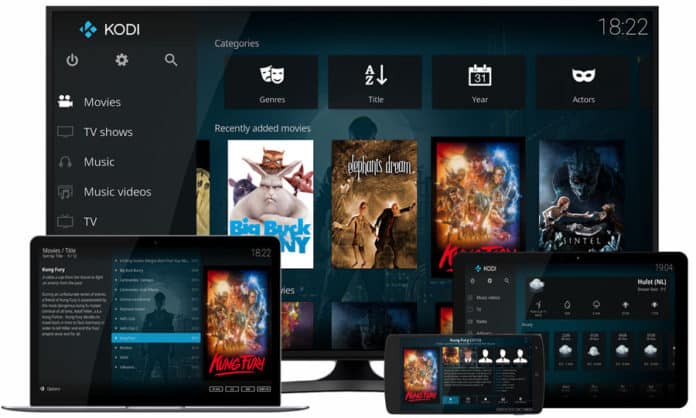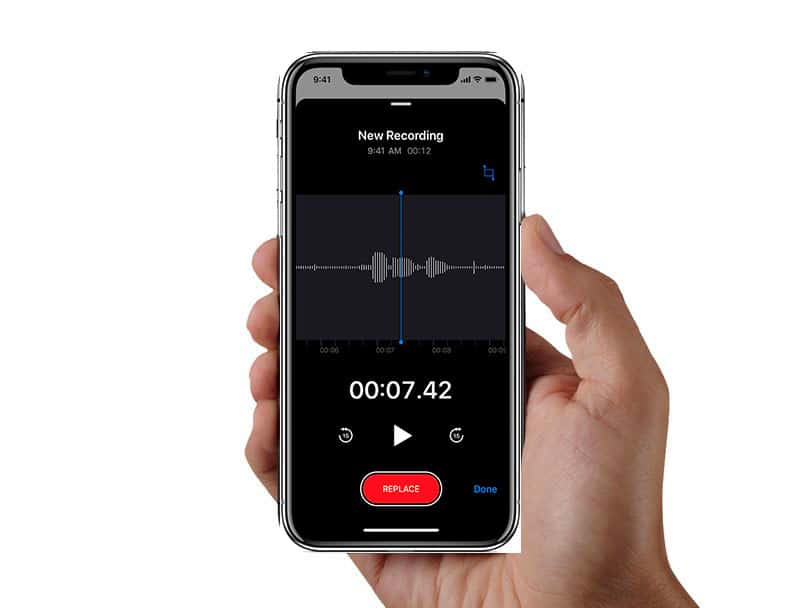Kodi est l’un des meilleurs moyens de gérer, d’accéder et de diffuser votre média enregistré localement.
Cependant, malgré sa popularité, l’expérience utilisateur n’est sans doute pas aussi agréable que son grand rival, Plex. Il nécessite plus de maintenance, plus de connaissances et, surtout, il est sujet à la mise en mémoire tampon.
Si vous avez passé des heures à configurer votre application Kodi uniquement pour découvrir des problèmes de mise en mémoire tampon qui gâchent tout ce que vous voulez regarder, ne désespérez pas. Il est souvent possible de résoudre les problèmes.
Dans cet article, nous allons vous montrer des astuces simples pour résoudre la mise en mémoire tampon sur Kodi.
Les flux sur kodi ne sont pas tous pareils. Il existe trois types de flux que vous pouvez regarder sur Kodi.
- Flux de contenu enregistré localement: tout ce que vous avez enregistré sur votre ordinateur que vous regardez via l’application Kodi.
- Flux de contenu à la demande: Kodi propose une multitude de vidéos à la demande via des modules complémentaires disponibles dans son référentiel officiel.
- Télévision en direct: certaines extensions officiel de Kodi diffusent également des chaînes de télévision gratuites en direct.
Malheureusement, les problèmes de mise en mémoire tampon de la télévision en direct sont hors de votre contrôle. Aucun nombre de trucs et astuces ne pourra résoudre ce problème. Les problèmes de mise en mémoire tampon sur la télévision en direct sont dus à une surcharge du serveur, et non à votre système. Toutefois, pour le contenu enregistré localement et la vidéo à la demande, les conseils de cet article devraient vous aider.
Modifier le fichier de paramètres avancés
Le fichier advancedsettings.xml constitue la première étape de votre processus de résolution des problèmes de mise en mémoire tampon sur Kodi. Le fichier vous permet de modifier les paramètres et les options pour lesquels l’application Kodi principale n’a pas de contrôle en mode graphique.
Le fichier n’existe pas par défaut, ce qui signifie que vous devrez le créer vous-même et le placer au bon endroit dans votre dossier d’installation Kodi. Mais ne vous inquiétez pas, ce n’est pas aussi compliqué que cela en a l’air. Avant de continuer, rappelez-vous ces deux règles d’or:
- Le contenu du fichier advancedsettings.xml doit être en minuscule.
- Si vous apportez des modifications alors que Kodi est en cours d’exécution, vous devrez redémarrer l’application pour que les modifications prennent effet.
Créer un fichier advancedsettings.xml
Pour commencer, ouvrez l’éditeur de texte de votre choix et un fichier vierge sous le nom advancedsettings.xml. Assurez-vous de ne pas l’appeler advancedsettings.xml.txt ou quelque chose de similaire.
Ensuite, vous devez déplacer le dossier nouvellement créé vers le bon emplacement. L’emplacement varie selon les systèmes d’exploitation. Voici quelques-unes des plus courantes:
- Android Android/data/org.xbmc.kodi/files/.kodi/userdata/
- iOS /private/var/mobile/Library/Preferences/Kodi/userdata
- Linux ~/.kodi/userdata/
- Mac /Users/<your_user_name>/Library/Application Support/Kodi/userdata/
- LibreELEC/OpenELEC /storage/.kodi/userdata/
- Windows %APPDATA%\kodi\userdata
Maintenant, ouvrez le fichier texte que vous avez créé et collez le texte suivant:
<advancedsettings>
<cache>
<buffermode> </buffermode>
<memorysize> </memorysize>
<readfactor> </readfactor>
</cache>
</advancedsettings>Pour les trois balises , vous devez prendre une décision en fonction des ressources de votre système.
À lire aussi : Augmenter la mémoire tampon et diminuer le buffering sur Kodi
L’exception est buffermode. Vous pouvez entrer 0, 1, 2 ou 3. 0 met en mémoire tampon tous les systèmes de fichiers Internet, 1 met en mémoire tampon les systèmes de fichiers locaux et Internet, 2 met en mémoire tampon uniquement les systèmes de fichiers Internet véritables et 3 en désactive complètement la mise en mémoire tampon. Si vous essayez de corriger la mise en mémoire tampon, la valeur recommandée est 1.
La balise memorysize augmente la taille du cache. Vous devez entrer une valeur en octets. Kodi aura besoin de trois fois la valeur que vous avez définie pour être disponible dans la RAM. Par exemple, si vous entrez 20971520, la traduction sera 20 Mo. Kodi aura donc besoin de 60 Mo de RAM libre. Si vous définissez une valeur trop élevée, Kodi risque de tomber en panne. Une expérimentation peut donc être nécessaire.
Vous pouvez également définir la taille de la mémoire sur 0. Cela oblige Kodi à utiliser la mémoire de votre disque local pour le cache; la seule restriction est la taille de votre disque dur.
Enfin, vous devez définir le readfactor. Cela indique combien Kodi doit remplir la mémoire cache au-delà de ce qui est nécessaire. Plus la valeur est élevée, moins vous rencontrez de risque de mise en mémoire tampon, mais plus vous avez de chances de bénéficier de toute la bande passante réseau disponible. Une valeur de facteur de lecture de 8 devrait suffire.
La solution est simple et devrait résoudre la plupart des problèmes de mise en mémoire tampon sur Kodi, mais il y aura toujours des cas que nous n’aurons pas réussi à vous aider à résoudre avec cet article.
Si vous rencontrez toujours des problèmes, vous devrez peut-être configurer à nouveau votre configuration Kodi.